excel单元格内换行
Excel中,单元格内换行是一个常见且实用的操作,它允许我们在一个单元格内输入多行文本,使数据展示更加清晰、有条理,无论是制作报表、整理数据还是撰写说明,掌握单元格内换行的多种方法都能大大提高我们的工作效率。

快捷键换行法
| 这是最为便捷的一种方式,当我们在一个单元格内输入内容后,想要换行时,只需将光标定位在需要换行的位置,然后按下快捷键“Alt + Enter”,光标就会自动移动到下一行,我们就可以继续输入内容了,我们在一个单元格内输入“姓名:张三”,按下“Alt + Enter”后,再输入“年龄:25”,最终单元格内就会显示为: |
|---|
| 姓名:张三 年龄:25 |
这种方法操作简单,适用于快速在单元格内添加少量换行的情况。
右键菜单换行法
除了使用快捷键,我们还可以通过右键菜单来实现单元格内换行,选中需要换行的单元格,然后点击鼠标右键,在弹出的菜单中选择“设置单元格格式”,在弹出的“设置单元格格式”对话框中,切换到“对齐”选项卡,在“文本控制”区域中勾选“自动换行”选项,最后点击“确定”按钮。
| 经过这样的设置后,当我们在该单元格内输入较长的文本时,Excel会根据单元格的宽度自动进行换行,我们输入一段较长的地址“北京市朝阳区某某街道某某小区某号楼某单元某室”,Excel会自动将其换行显示为: |
|---|
| 北京市朝阳区某某街道 某某小区某号楼某单元 某室 |
这种方法的缺点是它只能按照单元格的宽度自动换行,无法精确控制换行的位置,如果我们希望在某个特定的位置换行,还需要结合其他方法。
公式换行法
在某些特殊情况下,我们可以使用公式来实现单元格内换行,我们可以使用CHAR(10)函数来代表换行符,假设我们在A1单元格输入“你好”,在B1单元格输入“世界”,现在我们想要在C1单元格内显示“你好 世界”,就可以在C1单元格输入公式“=A1&CHAR(10)&B1”。
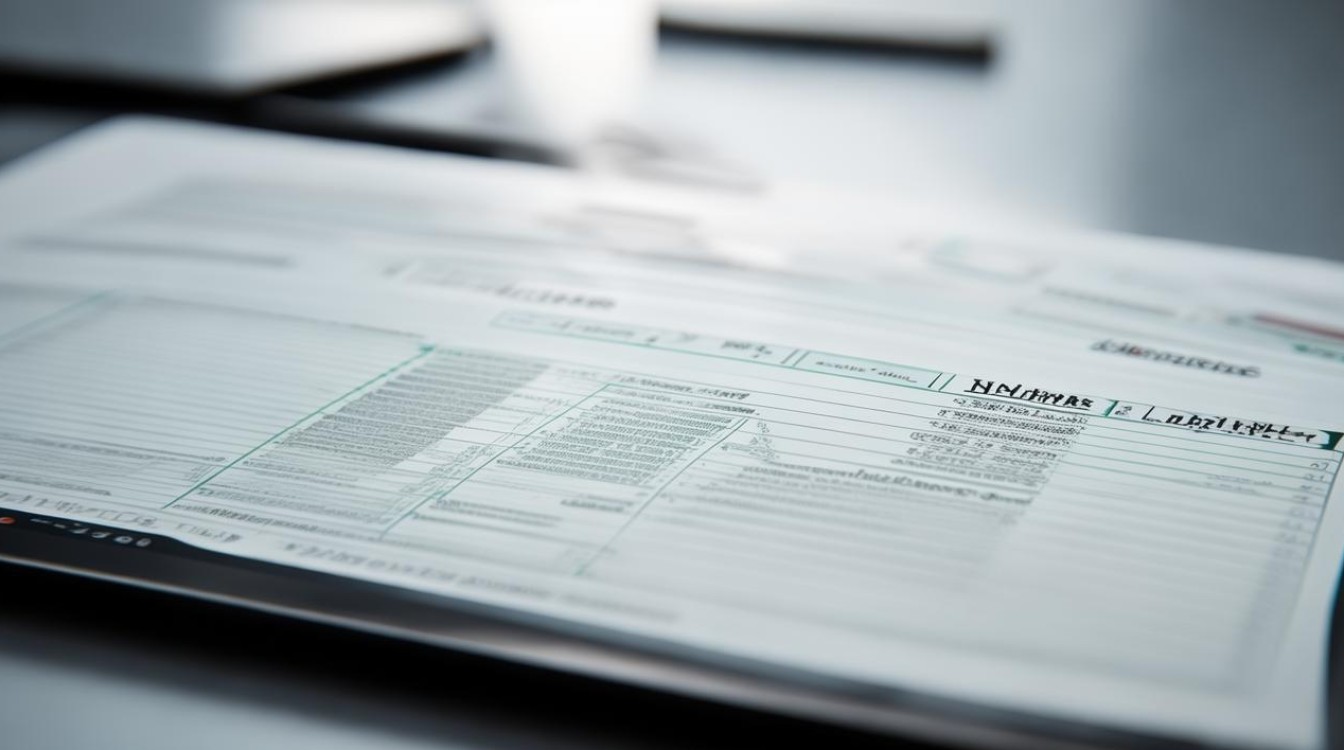
需要注意的是,使用公式换行后,在直接查看单元格时可能看不到换行效果,只有在将单元格设置为“自动换行”格式或者在部分支持换行显示的控件(如文本框等)中查看时,才能看到预期的换行结果。
单元格格式设置与换行的综合运用
我们不仅需要在单元格内换行,还希望对不同的行进行不同的格式设置,比如设置字体颜色、加粗等,这时,我们可以先按照上述方法进行换行操作,然后再选中需要设置格式的部分文本,通过右键菜单中的“设置单元格格式”来进行调整。
我们在一个单元格内输入了两行文字,第一行是标题,第二行是内容,我们可以先将第一行文字选中,然后将其字体设置为加粗、字号增大,以突出显示标题,这样,通过合理的格式设置和换行操作,可以使单元格内的内容更加层次分明、重点突出。
注意事项
在进行单元格内换行操作时,有几点需要注意,过多的换行可能会导致单元格内容显示不完整,尤其是在单元格宽度较小的情况下,我们可以通过调整单元格的宽度或者将单元格设置为“自动换行”来解决,如果单元格内的内容是从其他来源复制过来的,可能会携带一些不必要的格式,导致换行效果不理想,在这种情况下,我们可以先清除单元格的格式,然后再进行换行操作。

FAQs: 问题1:为什么按下“Alt + Enter”后没有实现换行? 答:可能是因为当前单元格的格式设置不支持换行显示,请检查是否不小心取消了“自动换行”的设置,或者该单元格被应用了某些特殊的格式,导致换行快捷键失效,可以尝试重新设置单元格格式为“自动换行”,或者清除单元格的格式后再次尝试。
问题2:使用公式换行后,为什么直接查看单元格看不到换行效果? 答:因为Excel单元格默认情况下是不显示公式计算结果中的换行符的,只有在将单元格设置为“自动换行”格式,或者将公式结果复制到支持换行显示的控件(如文本框等)中时,才能看到预期
版权声明:本文由 数字独教育 发布,如需转载请注明出处。







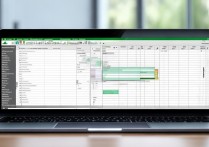





 冀ICP备2021017634号-12
冀ICP备2021017634号-12
 冀公网安备13062802000114号
冀公网安备13062802000114号